Jak korzystać z Narratora na komputerach stacjonarnych z systemem Windows 8.1
Jeśli próbowałeś użyć aplikacji Narrator w systemie Windows 7(Windows 7) , wiesz, że nie była jeszcze gotowa na czas największej oglądalności. Na szczęście Microsoft wprowadził kilka świetnych ulepszeń w Narratorze(Narrator) dla Windows 8.1 , zasadniczo zmieniając go w zupełnie nowy program. Zobaczmy, o co chodzi w nowym Narratorze(Narrator) i jak z niego korzystać na dowolnym komputerze stacjonarnym.
UWAGA(NOTE) : Narrator jest dostępny w języku angielskim(English) ( USA i Wielka Brytania), francuskim, niemieckim, hiszpańskim, koreańskim(Korean) , mandaryńskim(Mandarin) ( chiński uproszczony(Chinese Simplified) i chiński tradycyjny(Chinese Traditional) ) oraz hiszpańskim.
Korzystanie z Narratora(Narrator) w systemie Windows 8.1(Windows 8.1) : Teraz mówisz!
Aby uruchomić Narratora(Narrator) w najbardziej bezpośredni sposób, zacznij pisać Narrator na ekranie startowym(Start) i wybierz Narratora(Narrator) z zaklęcia wyszukiwania.

Narratora(Narrator) można również uruchomić z Centrum ułatwień dostępu(Ease of Access Center) . Najszybszym sposobem uzyskania dostępu(Ease of Access) do ułatwień jest naciśnięcie klawisza Windows i U . Możesz także przejść do Panelu sterowania(Control Panel) , a następnie do "Ease of Access -> Ease of Access Center" .
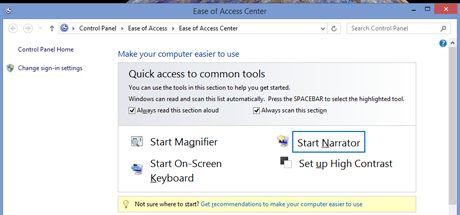
Gdy to zrobisz, Narrator automatycznie odczyta narzędzia szybkiego dostępu(Quick Access) , jeden po drugim, nawet jeśli jeszcze ich nie uruchomiłeś. Jeśli chcesz uruchomić Narratora(Narrator) , kliknij lub naciśnij go albo naciśnij spację, gdy Narrator odczyta tę opcję.
Narrator wyświetli okno i natychmiast zacznie mówić, ale domyślnym ustawieniem jest zminimalizowanie Narratora(Narrator) do paska zadań.

Kliknij tę ikonę, a okno Narratora(Narrator) pojawi się na środku ekranu. Jasnoniebieskie pole na tym zrzucie ekranu i następnych to artefakt Narratora(Narrator) — to tam czyta głos.
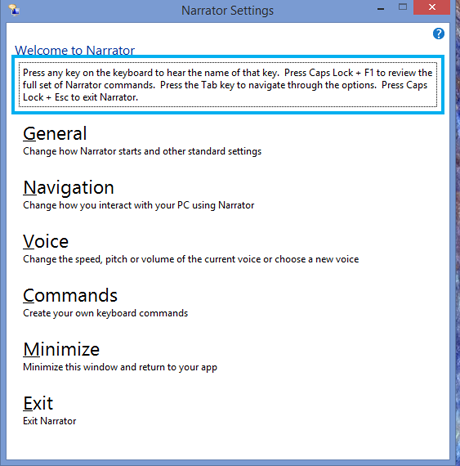
Domyślne ustawienia Narratora
Po uruchomieniu Narrator używa głosu Davida(David) (mężczyzna z akcentem amerykańskim, w amerykańskiej wersji angielskiej(English) — inne języki będą miały inne głosy) i mówi praktycznie o wszystkim. U góry ekranu powitalnego(Welcome) możesz zobaczyć niektóre podstawowe elementy sterujące Narratora . (Narrator)Spróbuj robić rzeczy, o których wspomina — na przykład naciskając klawisz i naciskając klawisz Tab , aby przejść od jednej opcji do drugiej. Jeśli to, co słyszysz, jest w porządku, nie musisz niczego zmieniać. Podejrzewam jednak, że wiele osób będzie chciało jednak wprowadzić pewne zmiany i dlatego chciałbym omówić wszystkie dostępne ustawienia.
Jak skonfigurować ustawienia Narratora(Configure Narrator)
Przejdę kolejno przez te opcje menu. W większości przypadków wybory są oczywiste, ale zaznaczę kilka, które mogą nie być oczywiste. Każde pole zawiera „Zapisz zmiany”("Save changes") i „Odrzuć zmiany”("Discard changes") . Pamiętaj, aby kliknąć odpowiednie pole przed opuszczeniem okna.
Ogólny:(General:)
"Read out voiced Narrator errors" tells Narrator whether you want to hear the text of the actual error read, along with any sound that Narrator makes when there's an error.
"Highlight cursor" lets you show or hide the box that highlights where Narrator is on the screen (the light blue box in the screenshots).
"Play audio cues" tells Narrator whether you want an extra sound that Narrator plays when you do certain things.
"Read UI hints and tips" controls whether Narrator will give you a hint or tip about what Windows expects (like the yellow ToolTips balloons do).

Nawigacja:(Navigation:)
"Read and interact with the screen using the mouse" controls whether Narrator will read what's currently under your mouse cursor. Definitely something to play around with, because it has the potential for being rather annoying.
"Activate keys on the touch keyboard when you lift your finger" - this is for people who use touch devices and type by sliding their fingers from one letter to the next on the keyboard. Narrator will only announce the letter you've typed after you lift your finger off the key.
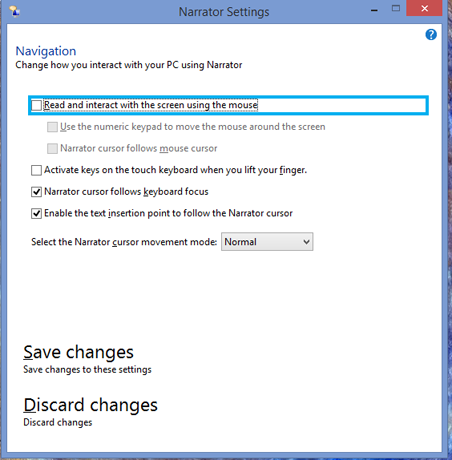
Głos:(Voice:) W tym miejscu ulepszenia wprowadzone przez Microsoft stają się naprawdę widoczne. Zamiast słabej jakości głosu „ Anna ” w Narratorze (Narrator)systemu Windows 7(Windows 7) , masz teraz trzy wbudowane opcje:
-
David to męski głos ze standardowym amerykańskim akcentem.
-
Hazel to kobiecy głos, który brzmi dla mnie jak brytyjski angielski, którym mówi pewna dama z Indii.
-
Zira to kobiecy głos ze standardowym amerykańskim akcentem.
Korzystam z angielsko-amerykańskiej wersji językowej programu, więc głosy, z których mogę wybierać, będą się różnić od tego, co jest możliwe w innych językach. Możesz dostosować prędkość mowy, głośność głosu i wysokość głosu (ten ostatni jest fajny do zabawy).
Znajduje się tam łącze „Znajdź inne głosy współpracujące z Narratorem”("Find other voices that work with Narrator") . Jednak to łącze prowadzi do strony w witrynie internetowej firmy Microsoft(Microsoft) , która zawiera listę programów innych firm obsługujących technologie wspomagające.
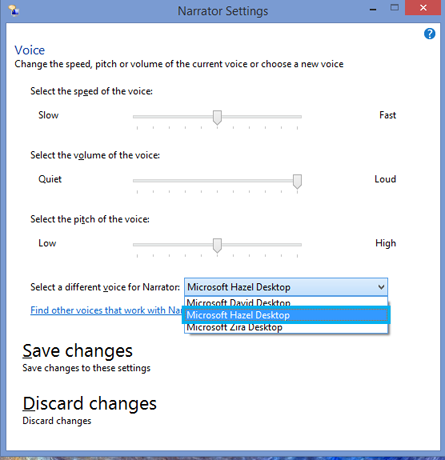
Polecenia:(Commands:) tutaj możesz przeglądać i modyfikować skróty klawiaturowe wbudowane w Narratora(Narrator) . Ponieważ istnieje ponad 100 możliwości, użytkownicy będą musieli samodzielnie poeksperymentować.
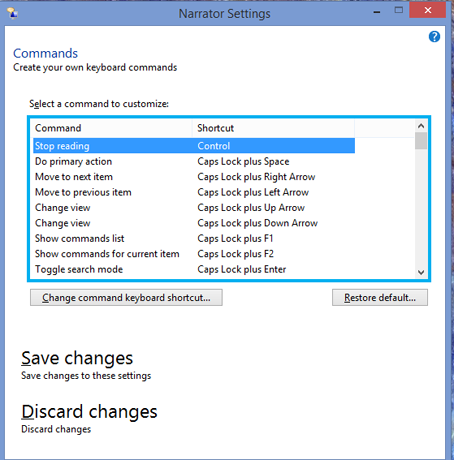
Jak korzystać z Narratora(Narrator) w systemie Windows 8.1?(Windows 8.1)
Narrator działa z różnym powodzeniem na programach firm innych niż Microsoft. Weźmy tylko jeden przykład. Zauważyłem, że czasami miał trudności z odczytaniem stron internetowych w Google Chrome . Bardzo pomogło przejście na Internet Explorera . (Internet Explorer)Aby zademonstrować, uruchom Narratora(Narrator) i Internet Explorera(Internet Explorer) i przejdź do głównej strony 7 samouczków(7 Tutorials) . Usłyszysz, jak Narrator odczytuje metadane witryny: „7 samouczków, pomoc i instrukcje dotyczące systemu Windows i Windows Phone”.("7 Tutorials, help and how to for Windows and Windows Phone.")

Użyj myszy, aby najechać kursorem na ikony u góry strony, a Narrator przeczyta, co robi każda z nich – w tym tekst, którego nie zobaczysz na stronie, chyba że najedziesz na ikonę wystarczająco długo, aby wyświetlić podpowiedź ( to tekst podpowiedzi, który usłyszysz).

Jeśli przełączysz kursor na łącze na stronie (użyj klawisza Tab , aby przejść do łącza bez jego wybierania), Narrator odczyta tekst łącza, a następnie adres URL(URL) , do którego prowadzi łącze.

Gdy będziesz się z tym bawić, prawdopodobnie odkryjesz, że będziesz musiał wprowadzić pewne poprawki w ustawieniach Narratora,(Narrator's) aby działał on jak najbardziej efektywnie. Warto poświęcić na to trochę czasu, jeśli planujesz dużo używać Narratora(Narrator) .
Aby wyjść z Narratora(Narrator) , w systemie z klawiaturą i myszą naciśnij klawisz Windows i Enter . Aby wyjść na urządzeniu z ekranem dotykowym, naciśnij jednocześnie klawisz Windows i przycisk zwiększania głośności.
Wniosek
W systemie Windows 8.1 Narrator jest wreszcie naprawdę przydatną aplikacją. Nadal będziesz musiał poeksperymentować z ustawieniami, aby znaleźć najlepsze rozwiązanie, ale ta wersja sprawia, że warto eksperymentować. Jest dużo więcej ustawień i dużo więcej możliwości wyboru, co oznacza, że będzie mnóstwo okazji, aby wszystko brzmiało dobrze.
Więcej informacji na temat Narratora(Narrator) można znaleźć na stronie informacyjnej firmy Microsoft(Microsoft) , która zawiera przydatne wideo: Słuchanie tekstu czytanego na głos za pomocą Narratora(Hear text read aloud with Narrator) .
Jeśli używasz Narratora(Narrator) w językach innych niż angielski(English) , chciałbym dowiedzieć się więcej o oferowanych głosach i Twojej opinii na temat ich brzmienia. Proszę(Please) o komentarz poniżej.
Related posts
Proste pytania: Co to jest tryb głośnomówiący w systemie Windows 8.1?
Jak uruchomić i skonfigurować Narratora za pomocą ustawień komputera w systemie Windows 8.1?
Kompletny przewodnik po przypinaniu wszystkiego do ekranu startowego systemu Windows 8.1
35 skrótów klawiaturowych, które zwiększają wydajność w systemie Windows 8.1
Jak uruchomić komputer w systemie Windows 8 i Windows 8.1?
Kompletny przewodnik po personalizacji paska zadań w Windows 8.1 i Windows 7
Jak otworzyć Eksplorator plików i Eksplorator Windows: 12 sposobów -
Co to jest widok zadań w systemie Windows 10 i jak z niego korzystać
Jak tworzyć kody QR za pomocą bezpłatnego generatora kodów QR -
Jak korzystać z wyszukiwania w systemie Windows 11 —
Jak dostosować lub wyłączyć wyszukiwanie za pomocą Bing w systemie Windows 8.1?
Jak uruchomić Microsoft Edge w Windows 10 (12 sposobów) —
Jak podzielić ekran w systemie Windows 11 za pomocą układów Snap -
Jak skonfigurować i używać folderów roboczych w systemie Windows 8.1?
Jak korzystać z powiadomień Centrum akcji systemu Windows 10 —
Pobierz skrót na pulpicie do ustawień/ustawień komputera dla Windows 8.1 i Windows 10
Jak wybrać wiele plików w systemie Windows
Jak otworzyć Defragmentator dysków w systemie Windows (12 sposobów) -
Brak kafelka pulpitu na ekranie startowym? Jak dodać to z powrotem
Jak wyszukiwać w języku naturalnym w systemie Windows 8.1?
